
Format Dokumentu Przenośnego, bardziej znany jako PDF, ze względu na szereg funkcji, to jeden z najpopularniejszych i najczęściej używanych formatów na świecie. Nie tylko zaoszczędzi miejsce na dysku, ale również wzbogaci plik PDF odnośnikami do filmów, a nawet faktycznymi filmami. Czy zamiast długich tekstów nie wygodniej dołączyć film do pliku PDF, który dodatkowo zapewni bardziej profesjonalnie wyglądającą prezentację, by słuchacze poczuli silniejsze wrażenie? Mając to na uwadze, sprawdź dwie skuteczne aplikacje, z których możesz skorzystać.
Jak Dodać Film do Pliku PDF
ApowerPDF
ApowerPDF to narzędzie PDF do przeglądania i edytowania plików PDF. Umożliwia dodawanie tekstu i obrazów do pliku PDF, aby wzbogacić dokument obrazami, szczególnie w prezentacjach biznesowych. Pozwala organizować, usuwać, wstawiać, obracać, scalać lub dzielić dokumenty. Obsługuje również dodawanie / usuwanie hasła, znaku wodnego, oraz wstawianie adresu URL z Youtube. Poniżej znajdziesz poradnik, jak krok po kroku wstawić film do pliku PDF za pomocą ApowerPDF.
- Uruchom aplikację i otwórz plik PDF, który chcesz edytować, przeciągając plik do interfejsu użytkownika.
- Po przesłaniu pliku znajdź trzecią kartę z napisem „Edytuj”, po prawej stronie interfejsu pojawią się inne opcje, a następnie wybierz „Link”.
- Kliknij „Wstaw Prostokątny Odnośnik”, i za pomocą myszy utwórz prostokątny kształt w miejscu, w którym chcesz umieścić wideo. Pojawi się kolejne okno, w którym należy wybrać “Otwórz Łącze Internetowe” i kliknąć „Dalej”.
- Wklej link do wybranego filmu w polu adresu URL. Przed zastosowaniem zmian, najpierw zapisz plik.
- Na koniec, ponownie otwórz zapisany plik, a następnie kliknij ramkę w kształcie prostokąta, która przekieruje cię do dodanego łącza filmu.

Adobe Acrobat DC
- Przejdź do oficjalnej strony Adobe Acrobat aby pobrać narzędzie.
- Po zakończeniu instalacji, otwórz dokument PDF klikając „Plik”.
- Następnie przejdź do zakładki „Narzędzia”, przewiń w dół i znajdź „Rich Media”.
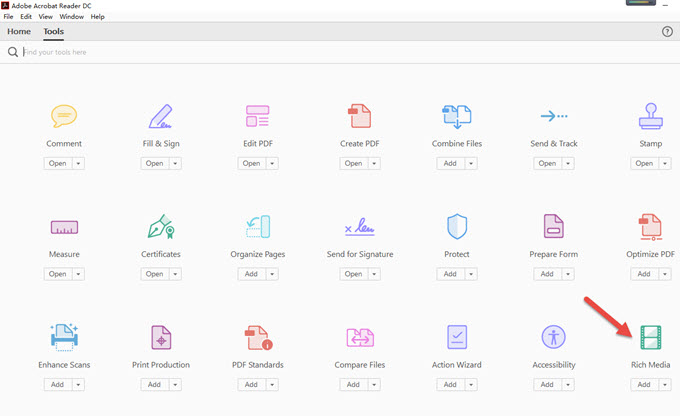
- Pojawi się kolejny pasek narzędzi. Znajdź opcję „Dodaj wideo”. Kursor strzałki zmieni się w celownik, który pozwoli wybrać obszar, do którego chcesz wstawić wideo. Aby to zrobić, utwórz prostokąt za pomocą myszy.
- Pojawi się kolejne okno. Możesz umieścić link do pliku wideo, który chcesz dołączyć, lub kliknąć „Przeglądaj”, aby wybrać plik bezpośrednio.
Uwaga: Kliknij „Pokaż zaawansowane opcje”, aby zobaczyć więcej opcji. Tam możesz wybrać sposób rozpoczęcia odtwarzania wideo lub dostosować rozmiar itp. Po zakończeniu dostosowywania kliknij „OK”.
- Na koniec dołączony plik możesz dostosować zgodnie z własnymi preferencjami. Następnie kliknij „Plik” i wybierz przycisk „Zapisz”.
Zakończenie
Oto jak dodać wideo do pliku PDF. Obie aplikacje są potężne i łatwe w użyciu. Oferują najbardziej konkurencyjny interfejs oraz wiele funkcji, które można wykorzystać do poprawy i upiększenia dokumentów PDF. Adobe Acrobat to wciąż jeden z najlepszych i najpotężniejszych programów umożliwiających edycję plików PDF. Aby jednak z jego wszystkich funkcji, trzeba go zakupić. ApowerPDF to bardzo dobra alternatywa, aby dodać lub umieścić plik wideo w pliku PDF.
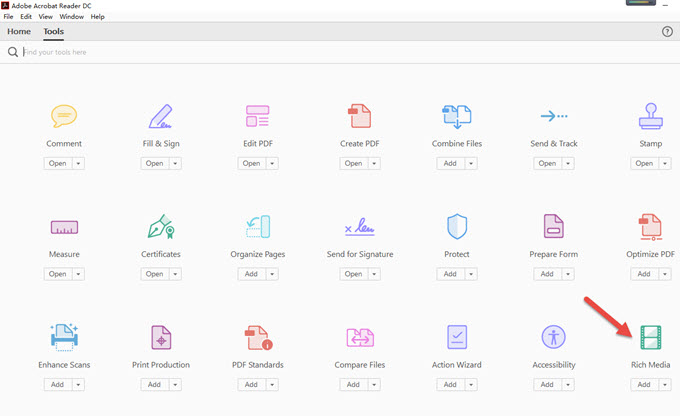
Skomentuj